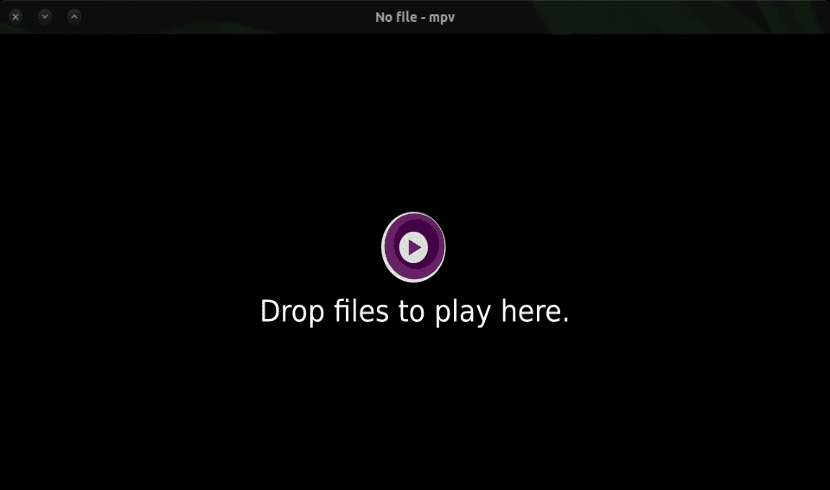
В следващата статия ще разгледаме MPV. Това е видео плейър който се ражда както от mplayer2, така и от неговия предшественик Mplayer. Този плейър поддържа голямо разнообразие от видео и аудио файлови формати. Той предлага някои от същите функции като предишните проекти, като същевременно въвежда някои нови функции.
Кажете, че това е a видео плейър за командния ред, но в същото време ни предлага графичен потребителски интерфейс. Той е лек и многоплатформен, тъй като е достъпен за Linux, Mac и Windows.
MPV функции
Някои от опциите на MPlayer са подобрени, за да се държат по-ефективно. Също така много опции и семантика на това бяха преработени, за да бъдат по-интуитивни в MPV.
Този играч позира а висококачествен видео изход, дори в HD (ако Хардуерът на нашето оборудване го позволява). MPV има видео изход въз основа на OpenGL. Това дава на потребителите много полезни опции като мащабиране на видео с висококачествени алгоритми. Приложението също така ще ни даде възможност за управление на цвета, извършване на синхронизация на кадрите, интерполация и други.
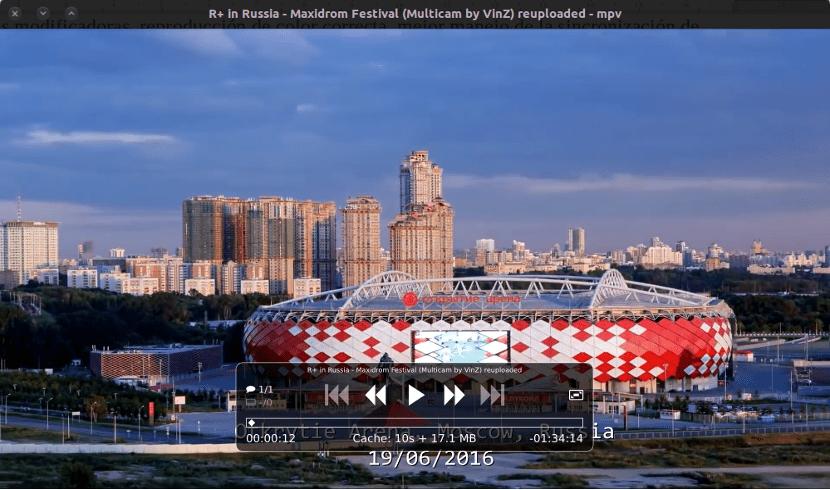
Mpv използва FFmpeg за поддръжка на ускоряване на декодирането на видео VDPAU, VAAPI, DXVA2, VDA и VideoToolbox. В допълнение, той предлага поддръжка на потребителя за модифициращи клавиши и правилно възпроизвеждане на цветовете. Други характеристики, които трябва да споменем, са, че върши чудесна работа в синхронизирането на аудио и видео, добавя висококачествени субтитри, както и поддръжка за възпроизвеждане на множество файлове едновременно.
Това приложение е кръстосана платформа И ако това не беше достатъчно, тежи само 6 мегабайта. Също така можем да изберем видео изхода, който искаме да използваме (ако използваме няколко монитора, това е много полезно) или да стартираме видеото в точката, която искаме. Това ще ни даде възможност да правим екранни снимки по време на възпроизвеждане.
Друга интересна характеристика на този плейър е възможността за възпроизвеждане на видео файлове с по-високо качество от много други приложения с отворен код. Създателите на това приложение препоръчваме да използвате най-новата версия на FFmpeg. По-старите версии не се поддържат.
Инсталирайте MPV
За да инсталираме това приложение, ще имаме няколко опции, както обикновено в Ubuntu. Това е налични в хранилищата на Ubuntu и производни разпределения. Няма да имаме проблеми с инсталирането, като изберем програмата от Софтуерния център. Ако предпочитате да използвате терминала (Ctrl + Alt + T), ще трябва да отворите само един и да напишете следното в него.
sudo apt install mpv
Чрез следния PPA, наличен за Ubuntu 17.04 и по-стари, в допълнение към други дистрибуции, свързани с Ubuntu, можем да инсталираме MPV плейъра и Vapoursynth (това е приложение за видео манипулация). За да инсталираме MPV плейъра в Ubuntu / Linux Mint, отваряме терминал (Ctrl + Alt + T). В него трябва да напишете следния скрипт.
sudo add-apt-repository ppa:djcj/vapoursynth && sudo apt-get update && sudo apt-get install mpv
Как работи MPV
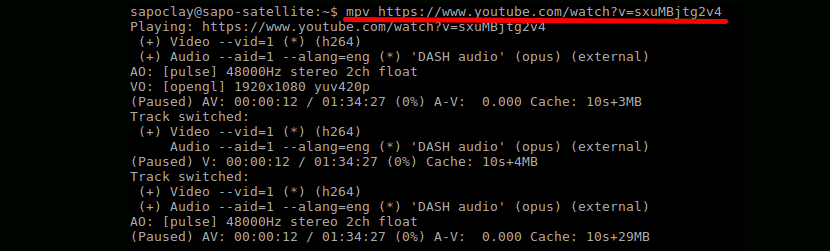
Все пак MPV няма официален GUI, това предлага на потребителите много кратък, но ефективен малък контролер. Графичният интерфейс ще работи чрез „плъзнете капка”С видео файлове. Ако това, което искаме да възпроизведем, не е видео файл, а URL, трябва само да отворим терминала (Ctrl + Alt + T). В него ще трябва да напишем нещо като следното:
mpv [url del vídeo]
Очевидно е, че плавността при възпроизвеждането на видеото зависи много от скоростта на връзката, която всеки има.
Деинсталирайте MPV
Както винаги деинсталирането на софтуер в Ubuntu е толкова лесно, колкото и инсталирането му. Ако сте добавили приложението към вашата система с помощта на Софтуерния център или като сте инсталирали версията, която е в хранилищата на Ubuntu, в следния показан ред трябва да пропуснете частта, където хранилището е премахнато.
За да деинсталираме приложението, ние отваряме терминала (Ctrl + Alt + T) и записваме следната последователност от команди в него.
sudo add-apt-repository -r ppa:djcj/vapoursynth && sudo apt remove mpv && sudo apt autoremove
Можете да проверите кода на проекта от неговата страница GitHub. Можете също така да видите характеристиките на този плейър по-подробно и можете да получите повече информация за това как да инсталирате MPV видео плейъра в различни операционни системи от техния уебсайт.
Не работи с видеоклипове с имена като: Printer.cosa.modelo.mp4, когато имаме точка, ако след това няма разширение на файла, се появява грешка:
«[Файл] Не може да се отвори файл Printer.cosa.model.mp4: Няма такъв файл или директория
Неуспешно отваряне на Printer.cosa.model.mp4.
това приложение не допринася с нищо. По-добре използваме програми, които приемат дълги имена с "." или "-" в средата.
Това, което казвате, не е вярно. Опитах се да възпроизведа видеоклипове с характеристиките на името, което давате и то ми ги възпроизвежда без проблем. Поздрав2.
Поздрав2.
ефикасен
Това, за което говорите, е не само за терминала, той е най-добрият за мен.
Това е, ако инсталирате отделен графичен интерфейс, като gnome-mpv.
Работи отлично с всички формати, независимо дали е изтеглен или през мрежата, освен че е много бърз за зареждане